如果目的地已登錄於通訊錄,您可以從目的地清單中選取目的地鍵,來指定目的地。
登錄的名稱會顯示於目的地鍵上。
您需要預先在通訊錄中登記目的地。
關於登記傳真目的地或IP-Fax目的地的更多詳細資訊,請參閱連接機器/系統設定。
關於登記網際網路傳真目的地或電子郵件目的地的更多詳細資訊,請參閱連接機器/系統設定。
關於登記資料夾目的地的更多詳細資訊,請參閱連接機器/系統設定。
登記電子郵件目的地時,「使用電子郵件地址於」請選擇「電郵/網路傳真目的地」。
![]() 按下傳送類型索引標籤,即可將傳送類型切換為傳真/IP-Fax、網際網路傳真、電子郵件或資料夾。
按下傳送類型索引標籤,即可將傳送類型切換為傳真/IP-Fax、網際網路傳真、電子郵件或資料夾。
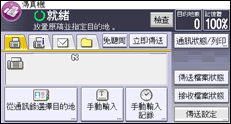
![]() 按下[從通訊錄選擇目的地]。
按下[從通訊錄選擇目的地]。
![]() 按下登錄的所需目的地的標題文字鍵。
按下登錄的所需目的地的標題文字鍵。
例如,如果要指定登錄於「LMN」中的「NewYork Office」,請按下[LMN]。
如果未顯示所要的標題字鍵,請按下[![]() ]來顯示。
]來顯示。
![]() 按下已登錄所需目的地的目的地鍵。
按下已登錄所需目的地的目的地鍵。
如果未顯示所需的目的地鍵,請按下[![]() ]及[
]及[![]() ],在清單中尋找。
],在清單中尋找。
若要取消選擇,請再次按下已選擇的目的地鍵。您也可按下[清除]鍵來取消選擇。
若要選擇更多目的地,請重複步驟3和4。
![]() 按下[確定]。
按下[確定]。
您也可以新增不同類型的目的地。
![]()
傳真功能的選單包含使用者參數設定(參數17,位元2),可讓您將機器設定為使用者使用目的地鍵指定目的地時,必須按下[新增]。此可避免使用者不小心將文件傳送至錯誤的目的地。請參閱 參數設定。
若要檢查目的地鍵的內容,請使用系統設定下的列印通訊錄:目的地清單,以列印目的地清單。關於列印方式的詳細資訊,請參閱連接機器/系統設定的「管理員工具」。

